- Voir le OneDrive erreur 0x8004de90 signifie généralement qu'il y a eu une erreur dans le processus de configuration de votre application.
- Rencontrer cette erreur peut vous empêcher d'utiliser pleinement votre application OneDrive Business et peut causer de nombreux problèmes au travail.
- Si vous pensez avoir besoin d'autres correctifs pour d'autres problèmes avec votre PC, visitez le Section de correctif WindowsReport.
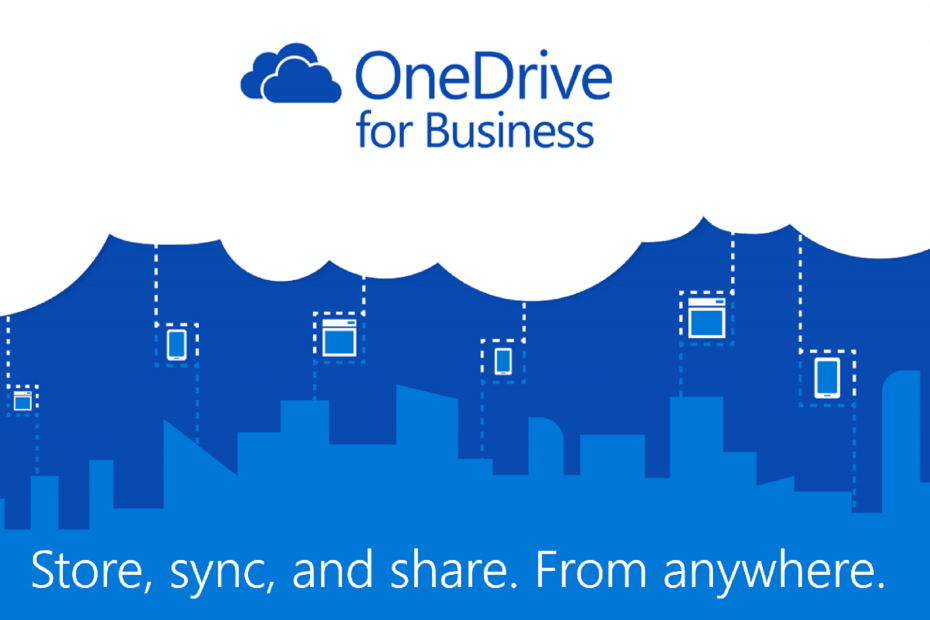
Ce logiciel maintiendra vos pilotes opérationnels, vous protégeant ainsi des erreurs informatiques courantes et des pannes matérielles. Vérifiez tous vos pilotes maintenant en 3 étapes faciles :
- Télécharger DriverFix (fichier de téléchargement vérifié).
- Cliquez sur Lancer l'analyse pour trouver tous les pilotes problématiques.
- Cliquez sur Mettre à jour les pilotes pour obtenir de nouvelles versions et éviter les dysfonctionnements du système.
- DriverFix a été téléchargé par 0 lecteurs ce mois-ci.
Nous comprenons à quel point il est important pour vous de pouvoir utiliser toutes les fonctionnalités de l'application OneDrive Business. Un grand nombre d'utilisateurs ont signalé sur différents forums en ligne qu'ils rencontraient le
code d'erreur 0x8004de90.Comme le message d'erreur le suggère, OneDrive ne parvient pas à identifier les paramètres de configuration que vous avez définis lors de l'exécution de l'assistant d'installation. Cela peut causer beaucoup de frustrations aux utilisateurs, surtout si vous avez rencontré cette erreur en travaillant sur une échéance.
Voici ce qu'un utilisateur avait à dire à propos de ce problème sur le Forums SpiceWorks:
Je ne peux pas du tout accéder à mon OneDrive et je suis l'un des administrateurs O365. Lorsque j'utilise l'application de bureau, je reçois une erreur indiquant « votre OneDrive n'a pas été configuré » Code d'erreur: 0x80004de90.
Nous avons trouvé certaines des meilleures méthodes à appliquer si vous vous trouvez dans cette situation. Veuillez vous assurer de suivre attentivement les étapes présentées dans ce guide afin qu'aucun autre problème ne puisse survenir.
Comment puis-je corriger l'erreur OneDrive Business 0x8004de90 ?
1. Fermez et relancez OneDrive
Pour la fermer:
- appuie sur le Gagner + X touches de votre clavier -> choisissez PowerShell (administrateur) ou alors Invite de commandes (administrateur) de la liste.
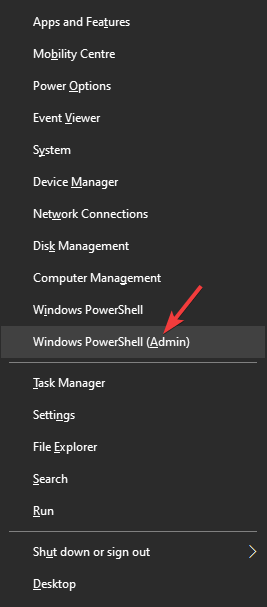
- Dans la fenêtre d'invite de commande -> tapez et exécutez la commande suivante: taskkill /f /im OneDrive.exe
- Vous pouvez fermer la fenêtre de commande maintenant.
Pour le rouvrir :
- Cliquez sur le bouton Démarrer -> recherchez OneDrive
- Choisir laApplication de bureau OneDrive de la liste.
- Connectez-vous à votre compte en utilisant les mêmes informations d'identification pour le compte Microsoft que vous utilisez.
- Suivez les instructions à l'écran pour terminer la configuration.
Vous avez rencontré le code d'erreur Onedrive 0x80040c81/0x80040c82? Voici un correctif
2. Modifier les paramètres d'autorisation à l'aide du centre d'administration SharePoint

Noter:Les paramètres qui vont être décrits dans cette méthode ne peuvent être appliqués que par l'administrateur Office 365. Si vous n'êtes pas l'administrateur, vous n'aurez pas accès à ces paramètres.
- À l'intérieur de SharePoint centre d'administration et cliquez sur Des profils d'utilisateurs.
- Clique le Gens rubrique et Gérer les autorisations des utilisateurs.
- Ajouter le spécifique nom d'utilisateur, groupe ou utilisateurs à la liste.
- Faites défiler jusqu'au Autorisations section et cochez la case à côté de l'option Créer un site personnel.
- Cliquez sur d'accord pour appliquer les paramètres.
- Vérifiez si le problème est résolu en ouvrant à nouveau OneDrive en utilisant le nom d'utilisateur qui a rencontré des problèmes.
3. Réinitialiser l'application OneDrive
Noter: Avant de réinitialiser l'application, sachez que cette action déconnectera OneDrive et affectera vos connexions synchronisées, mais vous ne perdrez aucun fichier au cours du processus.
- appuie sur le Gagner + R touches de votre clavier pour ouvrir le Cours la fenêtre.
- Entrez la commande suivante et exécutez-la en appuyant sur le bouton Entrer clé:
%localappdata%MicrosoftOneDriveonedrive.exe /reset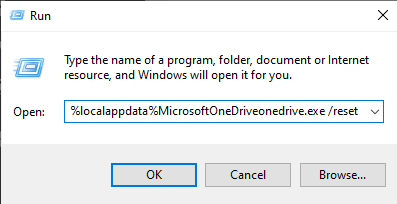
- Cliquez sur le champ de recherche Cortana -> tapez OneDrive -> rouvrez l'application pour voir si le problème est résolu.
4. Désinstaller et réinstaller OneDrive
Pour désinstaller :
- presse Gagner + X touches de votre clavier -> cliquez PowerShell (administrateur).
- Dans la fenêtre d'invite de commande -> tapez et exécutez la commande suivante: taskkill /f /im OneDrive.exe
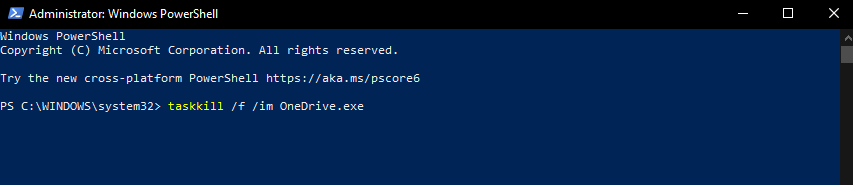
- Copiez-collez et exécutez les commandes suivantes, selon la version de Windows que vous utilisez.
- Pour une version 64 bits: %systemroot%SysWOW64OneDriveSetup.exe /désinstaller
- Pour une version 32 bits: %systemroot%System32OneDriveSetup.exe /uninstall
Pour réinstaller :
- Rouvrez-les PowerShell (administrateur) fenêtre en suivant la première étape du processus de désinstallation.
- Tapez la commande correspondante dans l'invite de commande et exécutez-la:
- 64 bits version: %systemroot%SysWOW64OneDriveSetup.exe
- Version 32 bits: %systemroot%System32OneDriveSetup.exe
- Une fois le processus d'installation terminé, veuillez redémarrer votre ordinateur.
- Essayez de voir si le problème est résolu en rouvrant l'application OneDrive.
Dans ce guide, nous avons exploré certaines des meilleures méthodes disponibles en ligne qui pourraient vous aider à résoudre le code d'erreur 0x8004de90 dans OneDrive Business.
Nous avons présenté les méthodes en veillant à commencer par les options les moins invasives et en terminant par les options les plus invasives. Cela garantit que vous n'aurez pas à vous soucier de la corruption de fichiers ou de la perte de données.
N'hésitez pas à nous faire savoir si ce guide s'est avéré utile dans votre situation. Vous pouvez le faire en utilisant la section des commentaires située sous cet article.
Questions fréquemment posées
OneDrive for Business est la version entreprise de OneDrive, et il est très populaire parmi les entreprises.
Oui, il existe de nombreux outils de stockage cloud, tout comme OneDrive.
OneDrive propose un modèle d'abonnement gratuit, tout comme les autres outils de stockage en nuage.
![Icônes d'état OneDrive manquantes [Sync, Overlay, Cloud]](/f/0166f855bbb3e6d551c1837912ebb1c1.jpg?width=300&height=460)

